কিভাবে আউটলুক থেকে পরিচিতি রপ্তানি করতে হয়
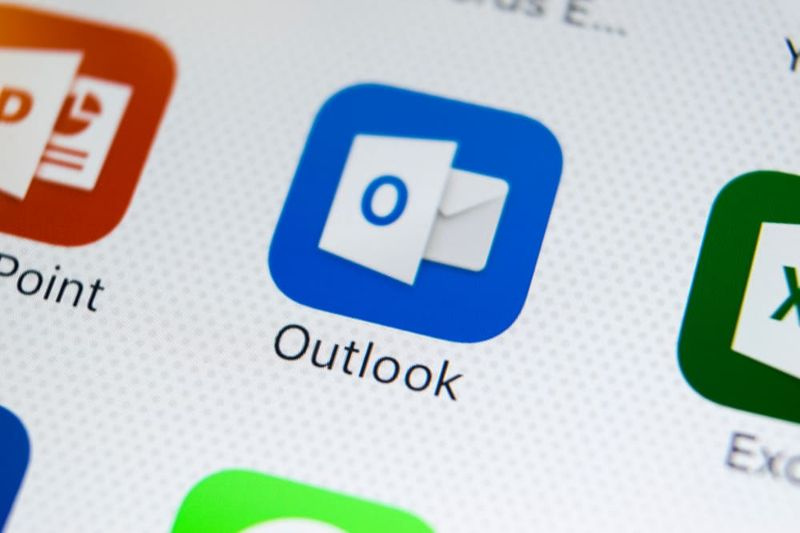
এই এস জোন আপনাকে শেখায় কিভাবে Outlook থেকে পরিচিতি রপ্তানি করতে হয়। গাইড আউটলুক (উইন্ডোজ 10) থেকে পরিচিতি রপ্তানি করার পদক্ষেপগুলি কভার করে outlook.com .
সরাসরি একটি বিষয়ে যেতে নীচের পোস্টের বিষয়গুলি ব্রাউজ করুন।
পোস্ট বিষয় ব্রাউজ করুন
- আউটলুক ক্লায়েন্ট থেকে পরিচিতিগুলি কীভাবে রপ্তানি করবেন
- Outlook.com থেকে কিভাবে পরিচিতি রপ্তানি করবেন
আউটলুক ক্লায়েন্ট থেকে পরিচিতিগুলি কীভাবে রপ্তানি করবেন

- Windows 10-এর জন্য আপনার Outlook ক্লায়েন্টের উপরের বাম দিকে, আলতো চাপুন ফাইল . বিকল্পগুলির একটি সেট বাম ফলকে প্রদর্শিত হবে।

- প্রদর্শিত বিকল্প থেকে, ক্লিক করুন খুলুন এবং রপ্তানি করুন .

- তারপর, উপর খোলা পর্দা, ক্লিক করুন আমদানি রপ্তানি . দ্য আমদানি এবং রপ্তানি উইজার্ড খুলবে.

- উইজার্ডের প্রথম পর্দায় ( সঞ্চালনের জন্য একটি কর্ম চয়ন করুন ), নির্বাচন করুন একটি ফাইলে রপ্তানি করুন . তারপর ক্লিক করুন পরবর্তী .

- তারপর, উপর ফাইলে রপ্তানি করুন পর্দা, নির্বাচন করুন কমা পৃথক করা মান এবং ক্লিক করুন পরবর্তী .

- উপরে রপ্তানি করার জন্য ফোল্ডার নির্বাচন করুন , নিচে স্ক্রোল করুন এবং নির্বাচন করুন পরিচিতি . তারপর ক্লিক করুন পরবর্তী .

- তারপর, ফাইলের একটি নাম টাইপ করুন রপ্তানি করা ফাইল সংরক্ষণ করুন হিসাবে ক্ষেত্র ফাইল সংরক্ষণ করতে অবস্থান পরিবর্তন করতে, ক্লিক করুন ব্রাউজ করুন . আপনি যখন উইজার্ডে ফিরে আসবেন, ক্লিক করুন পরবর্তী .

- অবশেষে, আউটলুক থেকে পরিচিতি রপ্তানি করতে, উইজার্ডের শেষ স্ক্রিনে, ক্লিক করুন শেষ করুন . পরিচিতির সংখ্যার উপর নির্ভর করে, সমস্ত পরিচিতি রপ্তানি করতে কিছুটা সময় লাগতে পারে৷

Outlook.com থেকে কিভাবে পরিচিতি রপ্তানি করবেন

আপনি যদি Outlook.com ব্যবহার করেন, এখানে পরিচিতি রপ্তানি করার পদক্ষেপগুলি রয়েছে...
- খোলা outlook.com আপনার পিসিতে একটি ব্রাউজার থেকে। পৃষ্ঠার উপরের ডানদিকে, ক্লিক করুন সাইন ইন করুন .

- তারপর, আপনার Outlook.com, Hotmail.com বা Live.com ইমেল দিয়ে সাইন ইন করুন৷

- সাইন ইন করার পরে, পৃষ্ঠার নীচে বাম দিকে, পরিচিতি আইকনে ক্লিক করুন।

- কখন মানুষ পৃষ্ঠা খুলবে, পাশের চেক বক্সে ক্লিক করুন সব যোগাযোগ .

- তারপর, পৃষ্ঠার উপরের ডানদিকে, ক্লিক করুন পরিচালনা করুন ড্রপ-ডাউন এবং নির্বাচন করুন পরিচিতি রপ্তানি করুন .

- অবশেষে, Outlook.com থেকে পরিচিতি রপ্তানি করতে, চালু করুন আপনি কোন পরিচিতি রপ্তানি করতে চান? পৃষ্ঠা, ক্লিক করুন রপ্তানি .

- তারপরে, আপনি যে ফাইলটি সংরক্ষণ করতে চান সেটি নির্বাচন করুন, ফাইলটির একটি নাম দিন এবং ক্লিক করুন সংরক্ষণ .

আউটলুক থেকে পরিচিতি রপ্তানি করা এত সহজ! আমি আশা করি আপনি এই এস জোনটি সহায়ক বলে মনে করেছেন। আপনি যদি এটি সহায়ক বলে মনে করেন, দয়া করে নীচের এই পোস্টটি সহায়ক প্রশ্নটিতে হ্যাঁ ভোট দিন৷
বিকল্পভাবে, আপনি একটি প্রশ্ন জিজ্ঞাসা করতে পারেন, একটি মন্তব্য করতে পারেন বা এই পৃষ্ঠার শেষে পাওয়া একটি উত্তর ছেড়ে দিন ফর্মের সাথে একটি প্রতিক্রিয়া প্রদান করতে পারেন।
অবশেষে, আরও ইমেল এবং উত্পাদনশীলতা এস জোনগুলির জন্য, আমাদের ইমেল এবং উত্পাদনশীলতা কীভাবে করতে হবে পৃষ্ঠা দেখুন।








